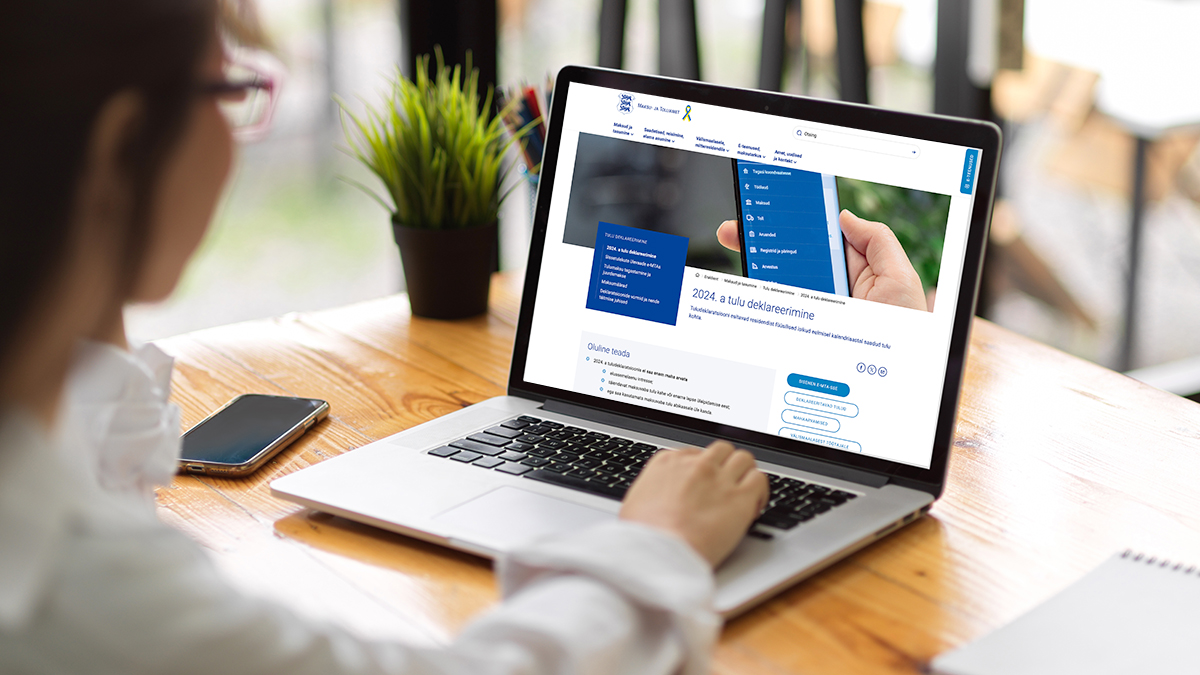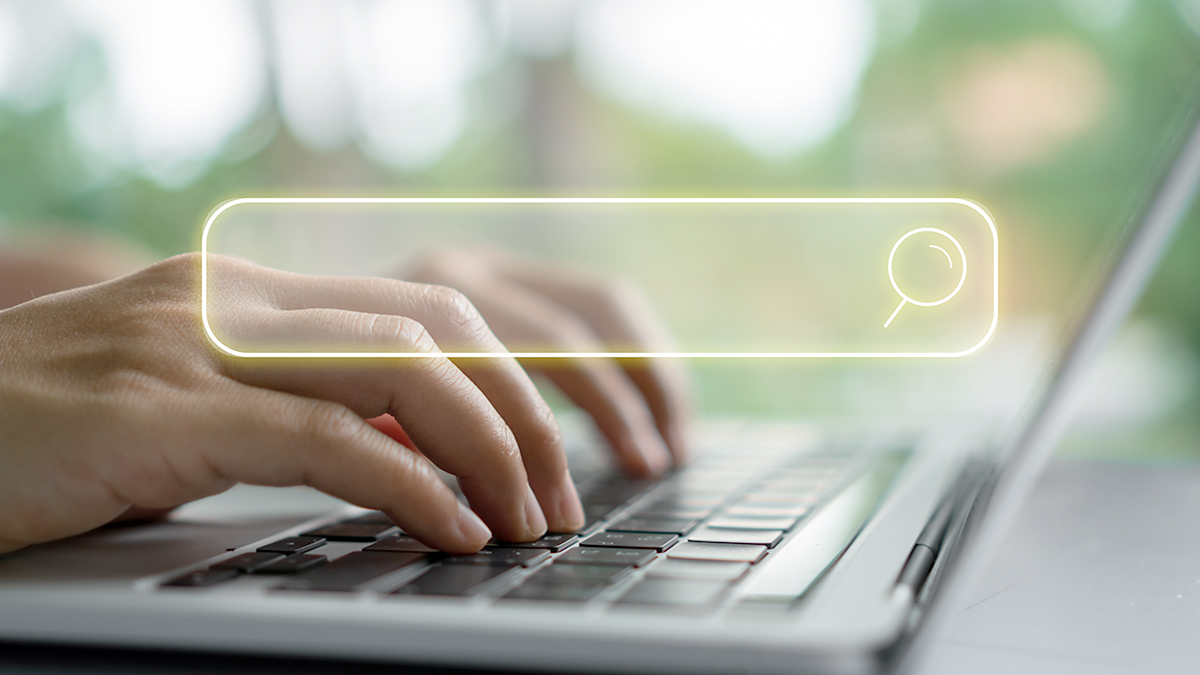Tänases Microsoft Exceli koolituses kirjutab Heiki Koov hüperlinkide (Hyperlink) kasutamisest.
Sageli on nii, et kasutades ühte töövihikut, on sellest vaja hüpata teise töövihikusse või mõnda teise dokumenti või isegi kuhugi veebilehele. Selleks “hüppelauaks” on mugav kasutada hüperlinki. Nii saad ainult ühe hiireklõpsuga kohe soovitud kohta.
Hüperlingi lisamiseks võiksid teha nii:
- Kirjuta soovitud lahtrisse (algkohta) vajalik viite tekst. See võib iseenesest suvaline tekst olla, aga soovitavalt ikkagi selline, millele peale vaadates saaks kohe aru, kuhu see viitab. Vajuta nüüd Enter ehk kinnita lahtri sisu.

- Vii kursor sellesse viite lahtrisse tagasi.
- Klõpsa hüperlingi lisamise nupule
 . Sama tulemuse annab ka klõpsamine Insert menüüst real Hyperlink (Lisa-Hüperlink).
. Sama tulemuse annab ka klõpsamine Insert menüüst real Hyperlink (Lisa-Hüperlink).
Kolmanda sammu klõpsamise tagajärjel avaneb aken, milles saad seadistada lingi sihtkohta. Link to (Lingitav objekt) veerus on neli valikut:
- Existing … – Olemasolev fail või veebileht
- Place … – Koht selles dokumendis
- Create … – Loo uus dokument
- E-mail … – Meiliaadress
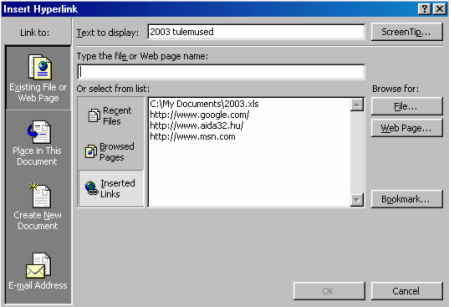
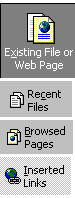
nupult on sul kasutada kolm täpsustavat valikut:
Viimatised failid
Sirvitud veebilehed
Lisatud lingid
Neil valikutel klõpsates võid leida soovitud faili või veebilehe. Kui aga ei leia, siis võid kasutada otsimist. Nii leiad lõpuks soovitud koha.

![]()
Kui failiviidet on parem otsimisega leida, siis veebiaadressi (lihtsama muidugi) võid ka käsitsi kirjutada.
![]()
Veebi- ja e-maili aadressi võib lihtsam olla kirjutada otse lahtrisse. Muudab ju programm automaatselt sellise aadressi lingiks.
![]()
 Koht selles dokumendis annab võimaluse viidata siinse töövihiku mõnda teise lahtrisse. See lahter võib muidugi asuda ka teisel töölehel. Nii pead ära näitama sihtkoha töölehe ja kursori “maandumiskoha” lahtri.
Koht selles dokumendis annab võimaluse viidata siinse töövihiku mõnda teise lahtrisse. See lahter võib muidugi asuda ka teisel töölehel. Nii pead ära näitama sihtkoha töölehe ja kursori “maandumiskoha” lahtri.
 Loo uus dokument annab võimaluse koheselt tekitada uus töövihik ja ühtlasi seada link sellesse töövihikusse.
Loo uus dokument annab võimaluse koheselt tekitada uus töövihik ja ühtlasi seada link sellesse töövihikusse.
 E-maili aadressi võib näiteks siis vaja minna, kui siit on vaja kellelegi mingi tulemus teatada. Eelnevalt just näitasin, et lihtsam võis olla see aadress otse lahtrisse kirjutada.
E-maili aadressi võib näiteks siis vaja minna, kui siit on vaja kellelegi mingi tulemus teatada. Eelnevalt just näitasin, et lihtsam võis olla see aadress otse lahtrisse kirjutada.
Text to display (Kuvatav tekst) väljal näed seda teksti, mille kirjutasid töövihiku lahtrisse viiteks. Võid seda siin veel vajadusel korrigeerida.
![]()
Kui link valmis, siis jääb töölehel lingi koht algul sinisena. ![]()
Kui lähed hiirega lingi peale, siis see näitab viite asukohta.
![]()
Lingil klõpsates jõuadki soovitud kohta. Ühtlasi peaks avanema uus nupuriba:
![]()
Siinsed nupud peaksid sulle interneti kasutamisest juba tuttavad olema. Näiteks “Nool vasakule” nupuga saad algsesse töövihikusse tagasi.
![]()
Kui nupuriba ei ilmunud automaatselt ekraanile, siis vajadusel leiad selle View menüü realt Toolbars valikust Web.
HARJUTUSED
1. Tee nii, et Exceli töölehel (näiteks Sheet1 lahtris K5) klõpsates hüppaks kursor sama töölehe lahtrisse K10.
2. Tee nii, et Exceli töölehel (näiteks Sheet1 lahtris K6) klõpsates hüppaks kursor teisele töölehele (näiteks Sheet2) lahtrisse K11. Lisaks tee nii, et sealt K11 lahtrist saaks tagasi “hüpata” lahtrisse K6.
3. Lisa näiteks lahtrisse K15 link, mis avaks veebilehe rmp.geenius.ee
4. Lisa näiteks lahtrisse K20 link, millel klõpsates avaneks e-maili saatmise aken ja seal oleks aadressina kirjas kellegi sinu hea tuttava e-maili aadress.
5. Proovi ka nii, et lahtris K18 klõpsates saaksid avada mõne teise (varasemalt juba salvestatud) Exceli töövihiku.
Loe ka teisi Microsoft Exceli nõuandeid..